ハワイで人気のレンタカーオプションのトラベルタブやカーナビですが、今日はその日本語設定方法の紹介をします。
お知らせ現在2023年11月、この記事を書いた当初とは現地のナビ事情も変わってきております。最新の情報は「レンタカーのカーナビ事情 | アメリカ・ハワイ」をご覧ください。
ナビは必要?
ハワイと言えど、オアフ島のワイキキなど道が入り組んでる上に一方通行の多いところでは、ナビがあったほうがわかりやすいです。
しかし、それ以外の場所や、ハワイ島、マウイ島等道が簡単なところではあんまりナビを利用しなくても何とかなります。特にモバイルWi-Fiを持ってくる方は、たまにスマホで現在どの位置を走っているかの確認をするぐらいです。
しかし、モバイルWi-Fiを持っていかない場合は、とりあえずナビを借りておいた方が無難です。
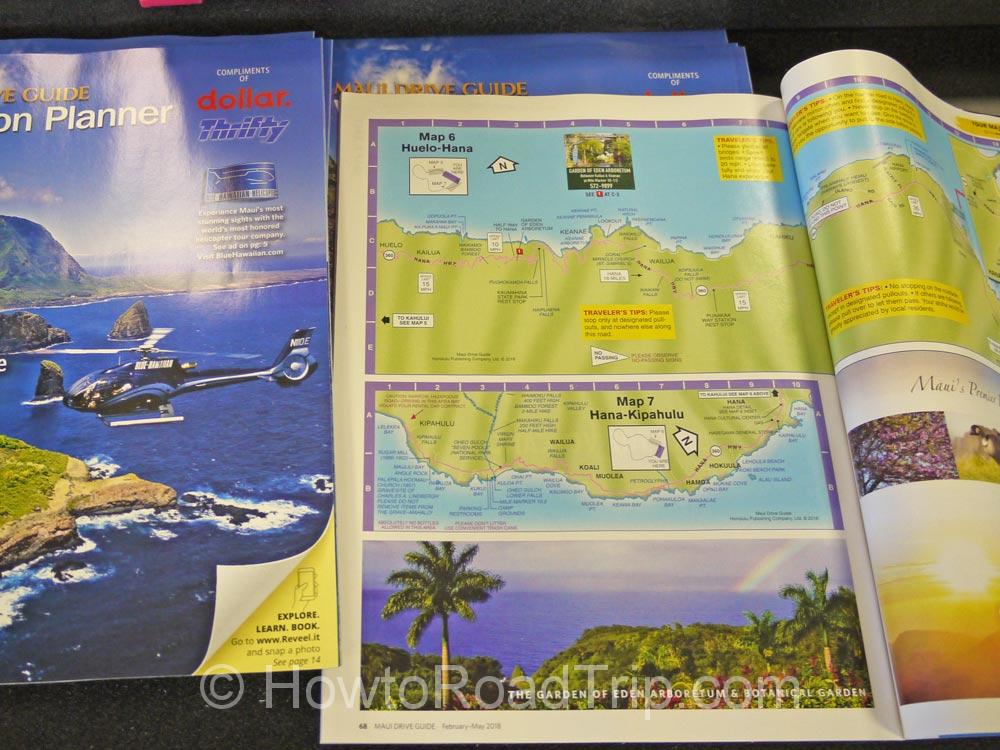
トラベルタブの日本語設定
トラベルタブはとは現地で使えるスマホのようなもので、ナビ機能だけでなく、日本への無料通話やWi-Fiホットスポットとしても使える便利なタブレットです。
ハーツ、アラモ、ダラー、エイビス、バジェットのトラベルタブは今現在、同じものです。
ちなみに今回利用したタブレットはエイビスの物になります。
- 関連記事
- 便利なオプション「トラベルタブレット」!
日本語設定方法
トラベルタブを初めて利用した人も簡単に設定できるようになっているので、1つ1つ手順を覚える必要はなく、下記の手順を見て「現地に行けばできる」という事を理解していただければと思います。
ステップ1. 設定を押す
右上の歯車のボタンを押して設定画面を出します。
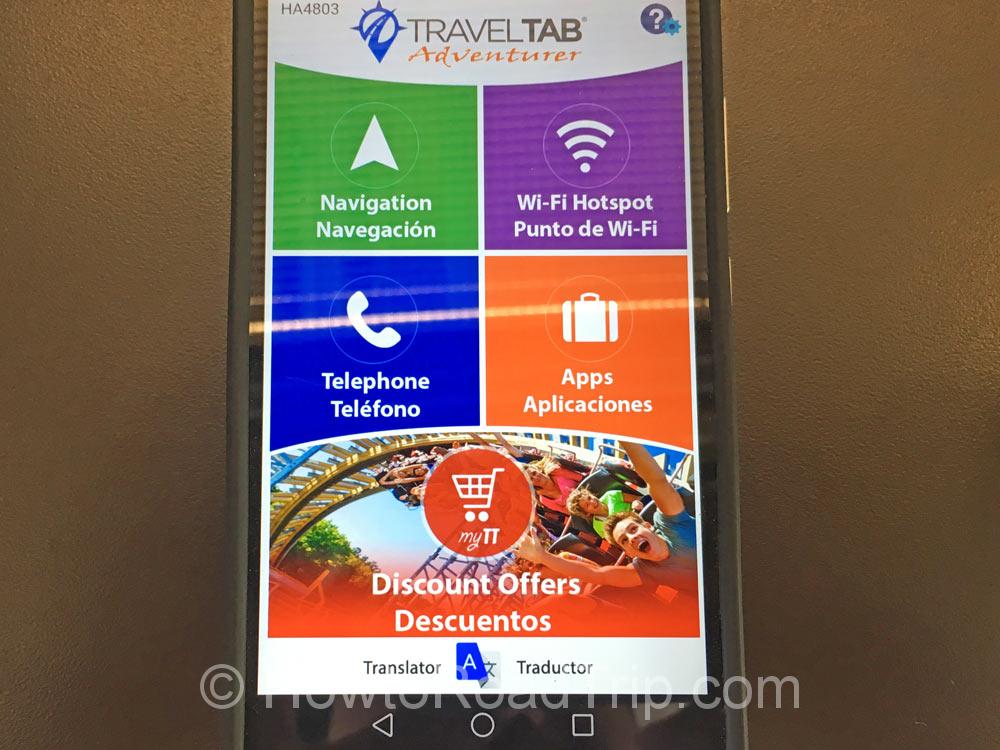
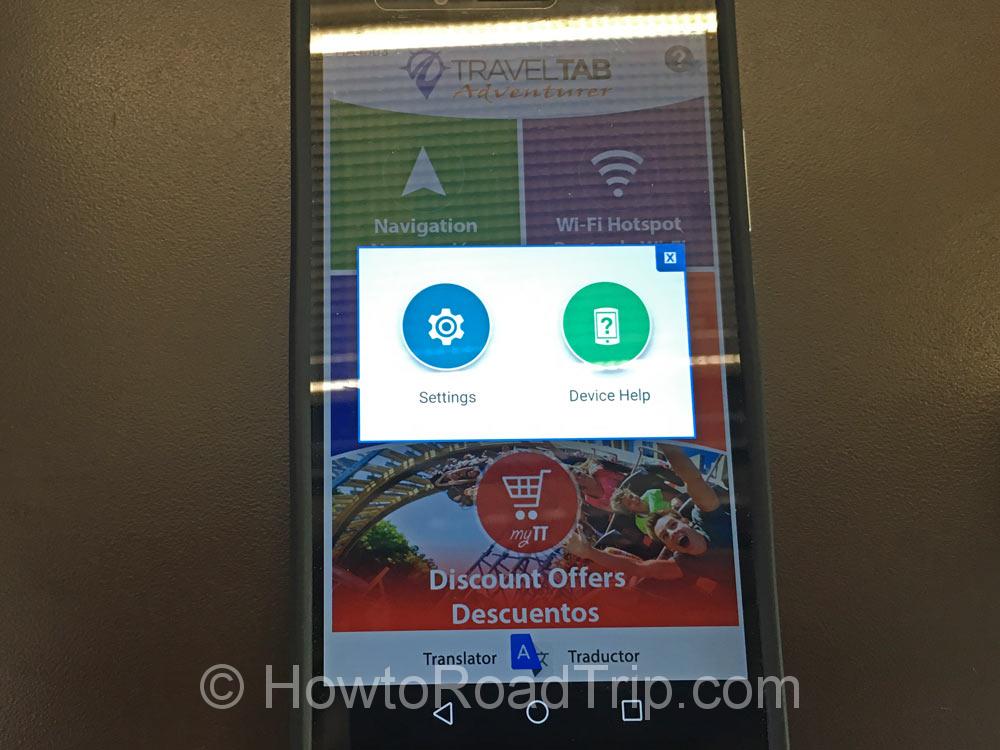
ステップ2. 設定画面から言語変更を選ぶ
設定を押すと、簡単なせってーメニューが出てきますので、その中から言語を設定する「Select Your Language」を選び、設定を変更していきます。

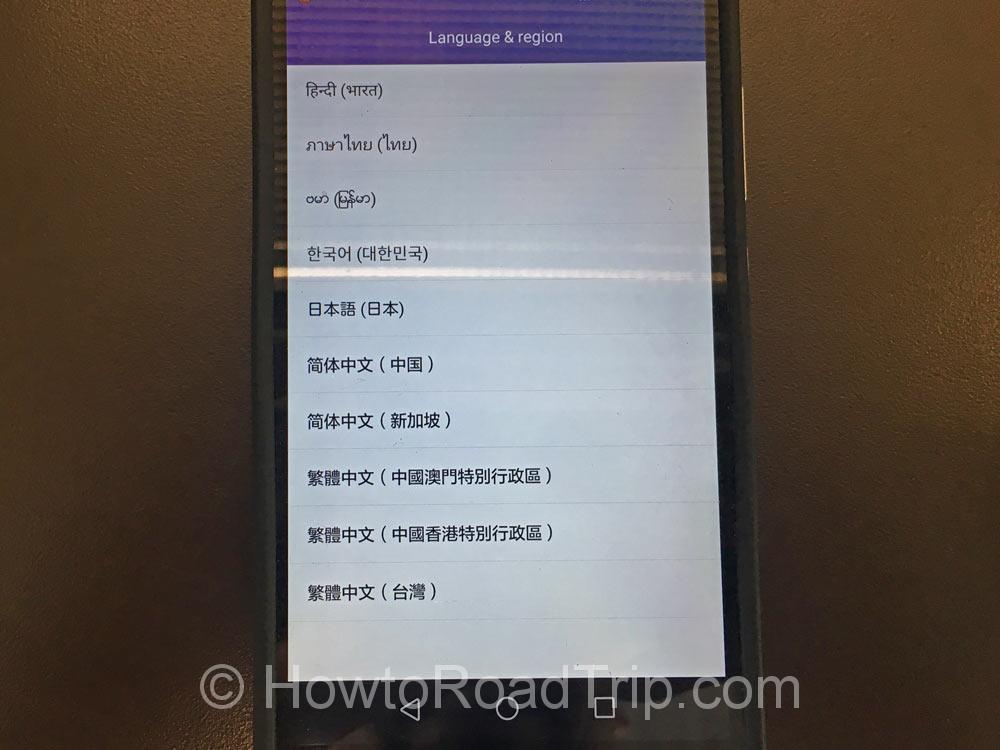
ステップ3. 完了
ステップ2で日本語を押したら作業は完了です。
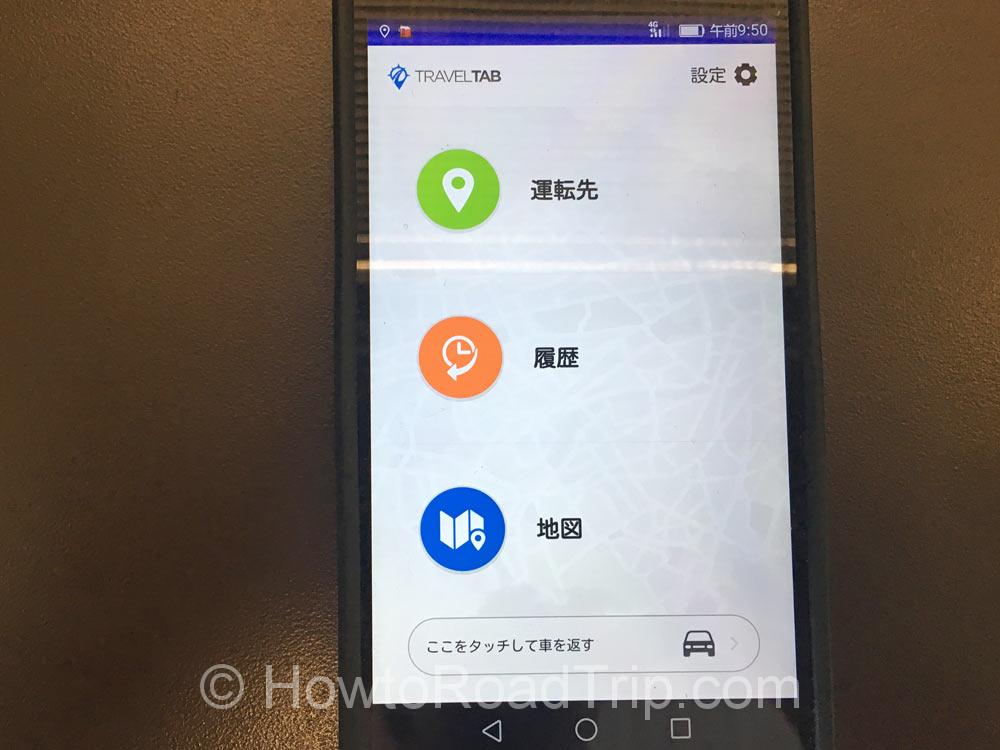
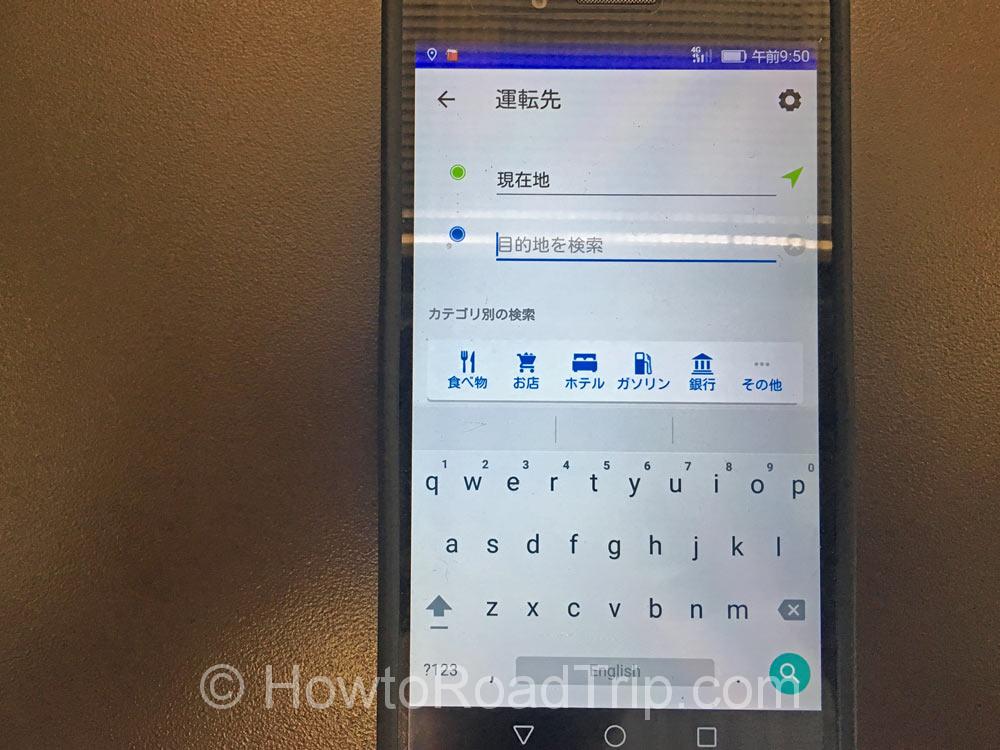
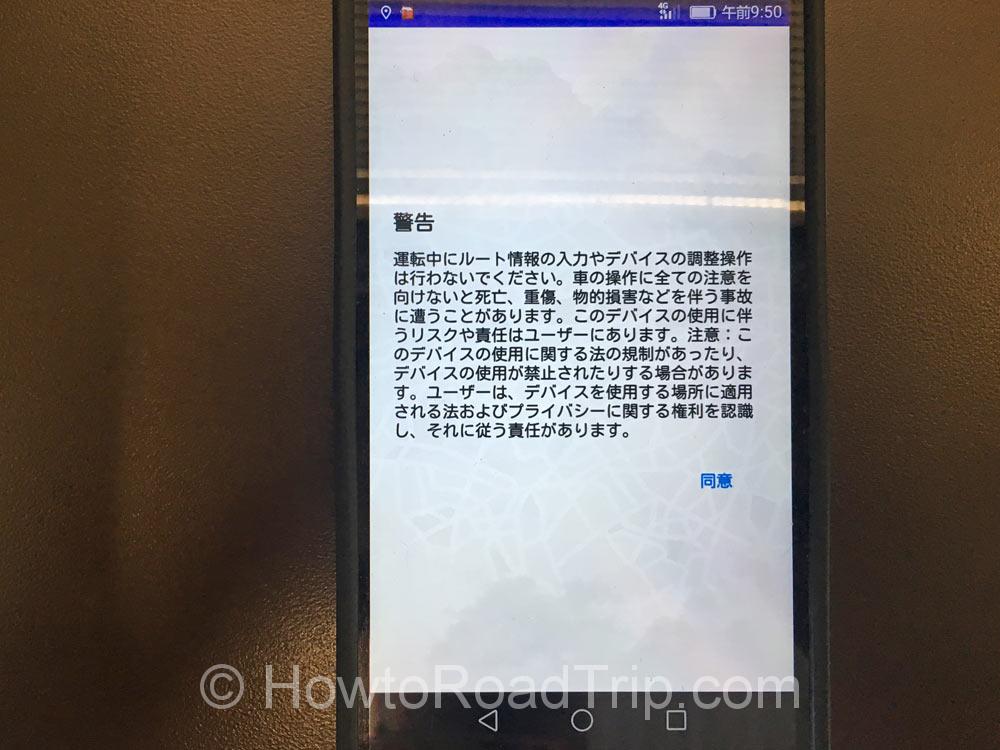
ステップ4. Wi-Fiホットスポット
ステップ2の設定メニューで、一番上のWi-Fi Connectionを選ぶと、Wi-Fiが設定できます。
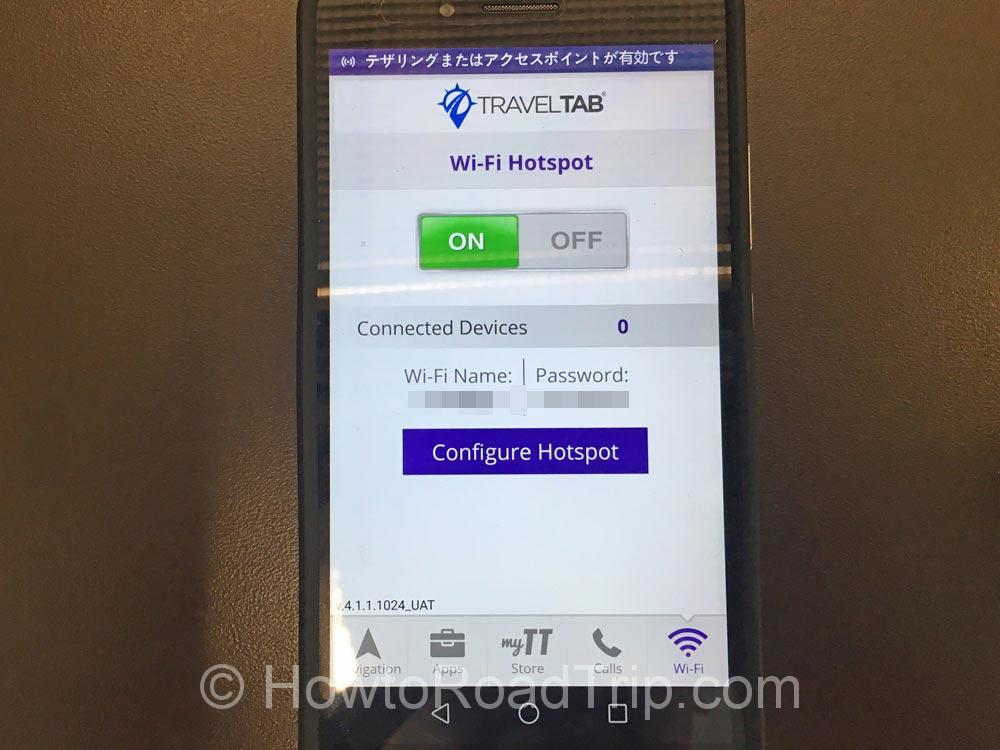
トラベルタブについて
難点は日本から予約できる会社が現在アラモのみという事ぐらいです。しかし、現地には在庫もたくさんあるので、ハイシーズンでない限り他の会社を利用してもトラベルタブを利用できると思います。
ただ、日本からモバイルWi-Fiを持っていく方は、自分のスマホでナビを見るのとほぼ変わらないクオリティーです。トラベルタブを利用するメリットは無料通話ぐらいになると思います。後は、一応自分のスマホのバッテリー残量を消費しなくて済むことくらいだと思います。
ハーツとダラーのナビ
ナビオプション終了のお知らせハーツレンタカー、ダラーレンタカーでは下記ナビのオプションサービスは終了しております。詳しくは「ハーツレンタカーとダラーレンタカーがナビの取り扱いを終了」をご覧ください。
ハーツとダラーのナビは、このトラベルタブの無料通話機能とWi-Fiホットスポット機能が省かれたもので、NEVERLOST NAVIGATOR +(ネバーロストナビゲータープラス)というものでした。
見た目もネバーロストナビゲーターが黄色いケースに入っている以外はほぼトラベルタブと同じでした(プログラム自体もトラベルタブが作っています)。
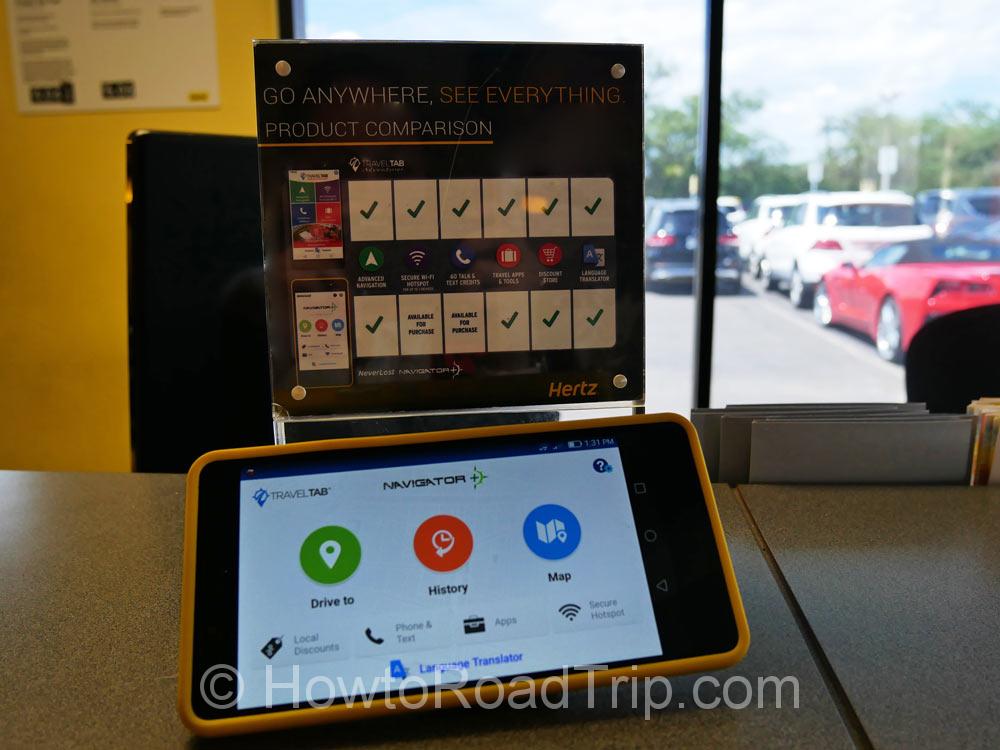
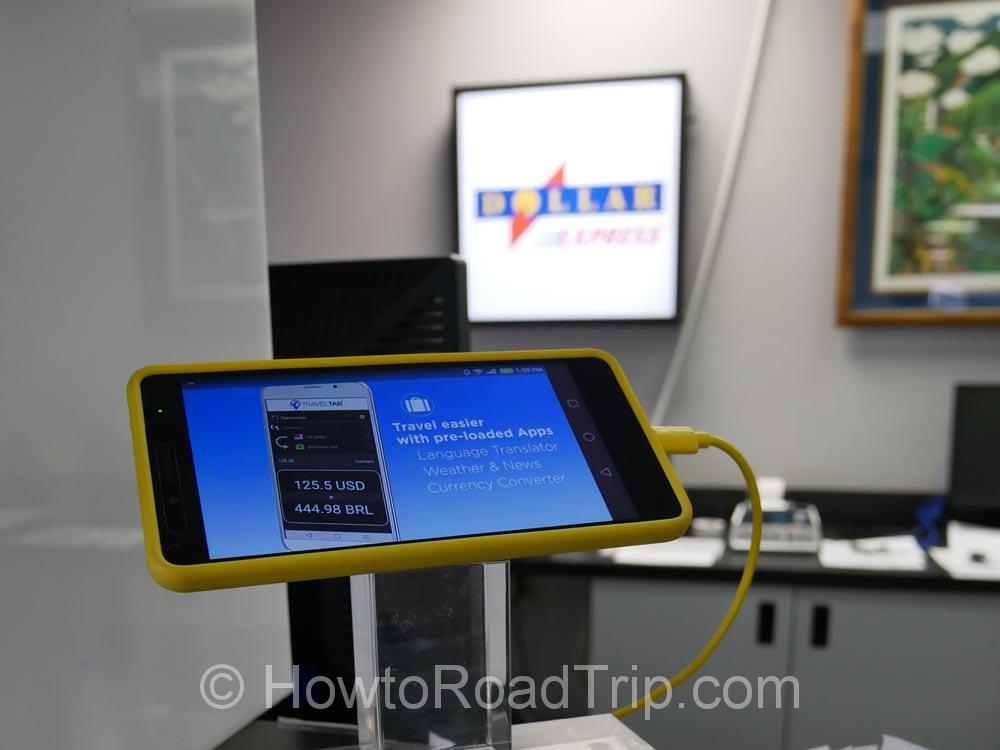
GPSナビ
クラシックなタイプのポータブルGPSで、主流のトラベルタブと比べると意外とシグナルの受信感度が高いです。今回はエイビスのGPSで設定方法を紹介しますが、ほとんどの会社で設定法はほぼ同じです。
細かい使い方というよりは、現地のGPSナビはこの程度の物だという風に認識していただければ、操作は簡単なので、現地に行けば使えると思います。
ナビの日本語設定
ステップ1. 設定ボタンを押す
起動画面の右下にあるSettingsから設定できるので、わかりやすいです。
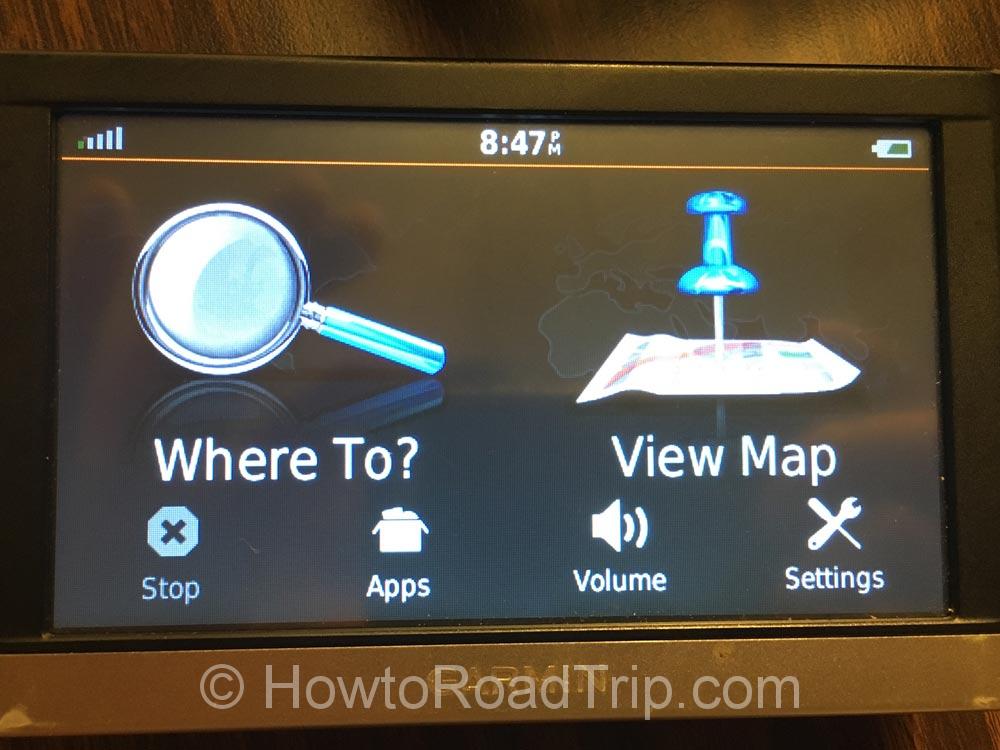
ステップ2. 言語の設定を選ぶ
設定画面に来たら言語の設定を選択します。まずは表示言語を日本語にします。
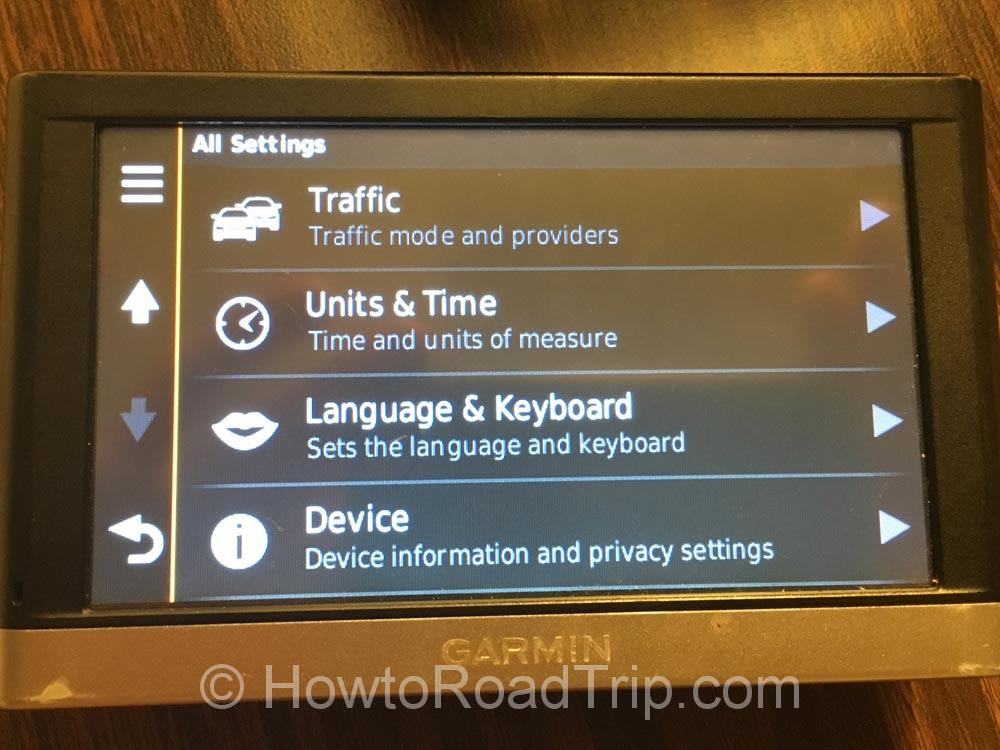
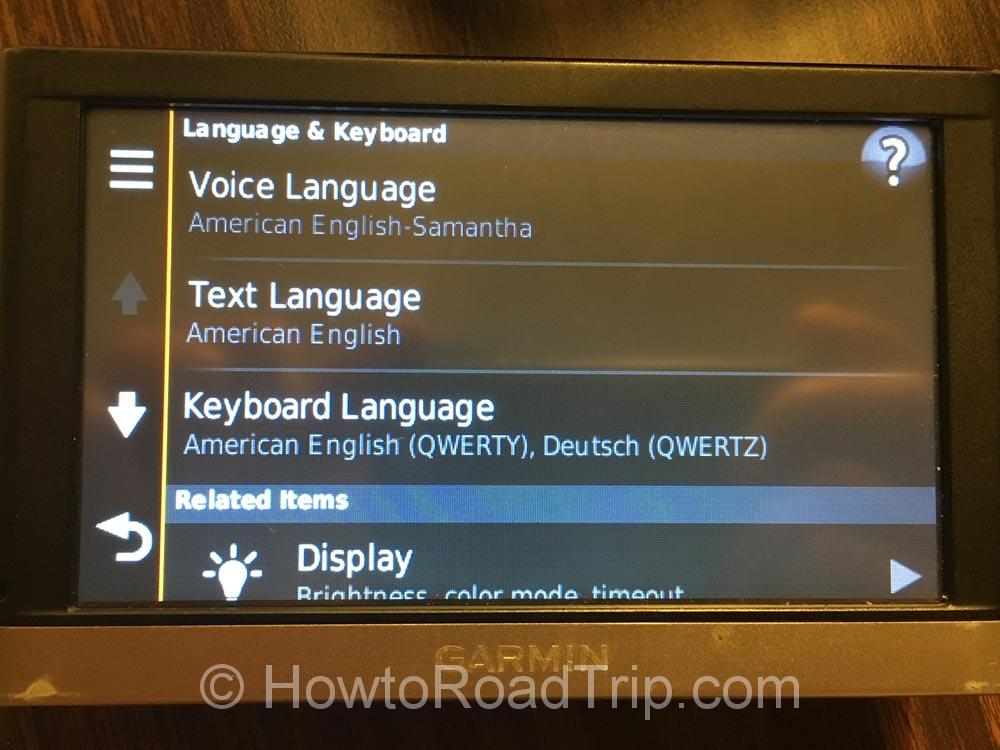
ステップ3. 日本語を選ぶ
次に、Text Language(表示言語)設定で日本語を選択します。
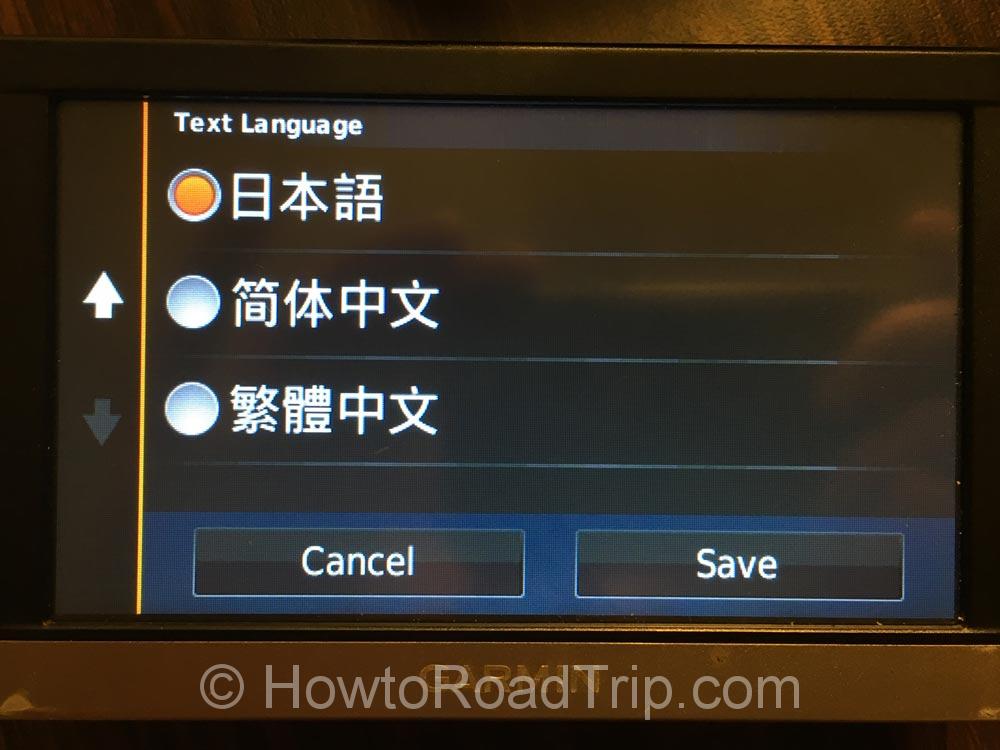
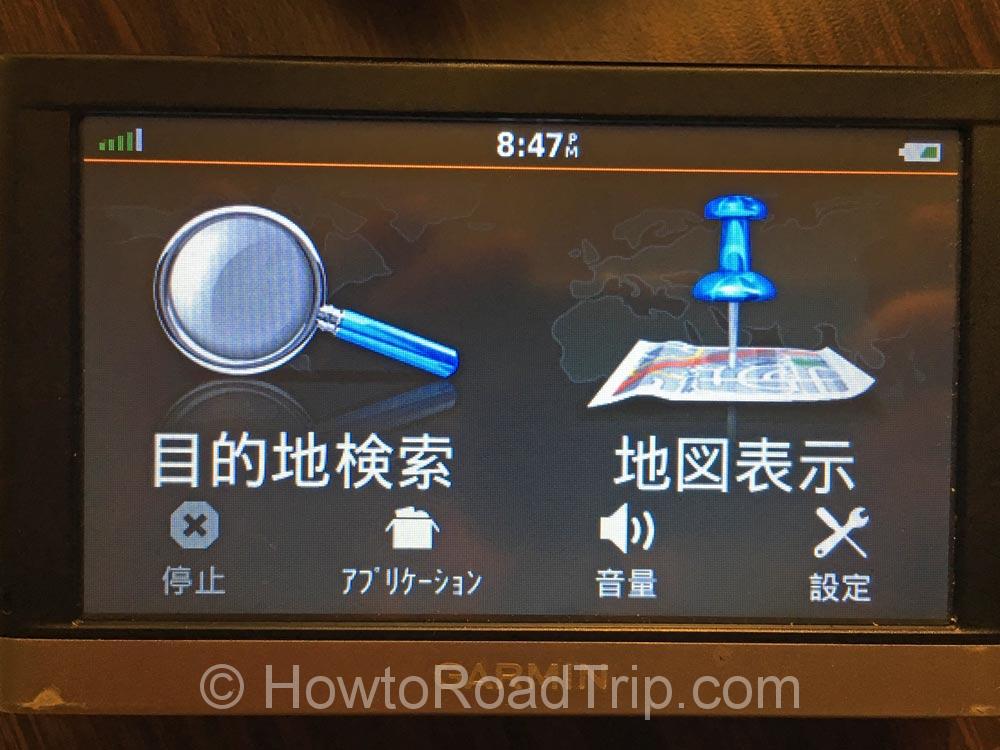
ステップ4. 音声も日本語にする
続いて、ナビのVoice Language(案内音声言語)も日本語にします。
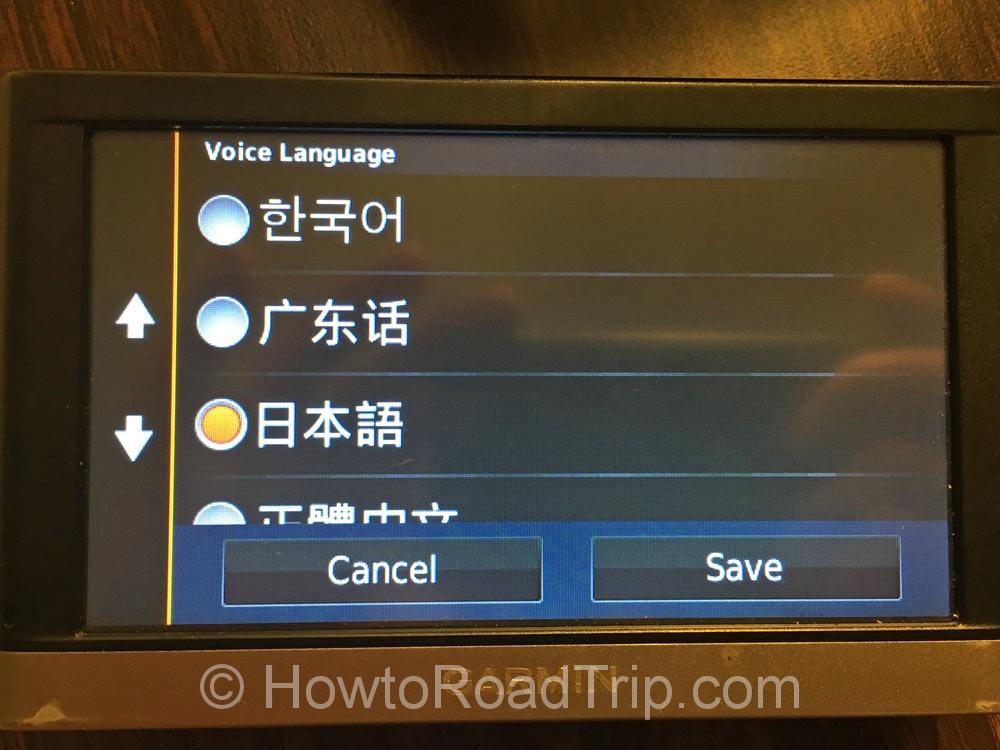
ステップ5. ナビを使ってみる
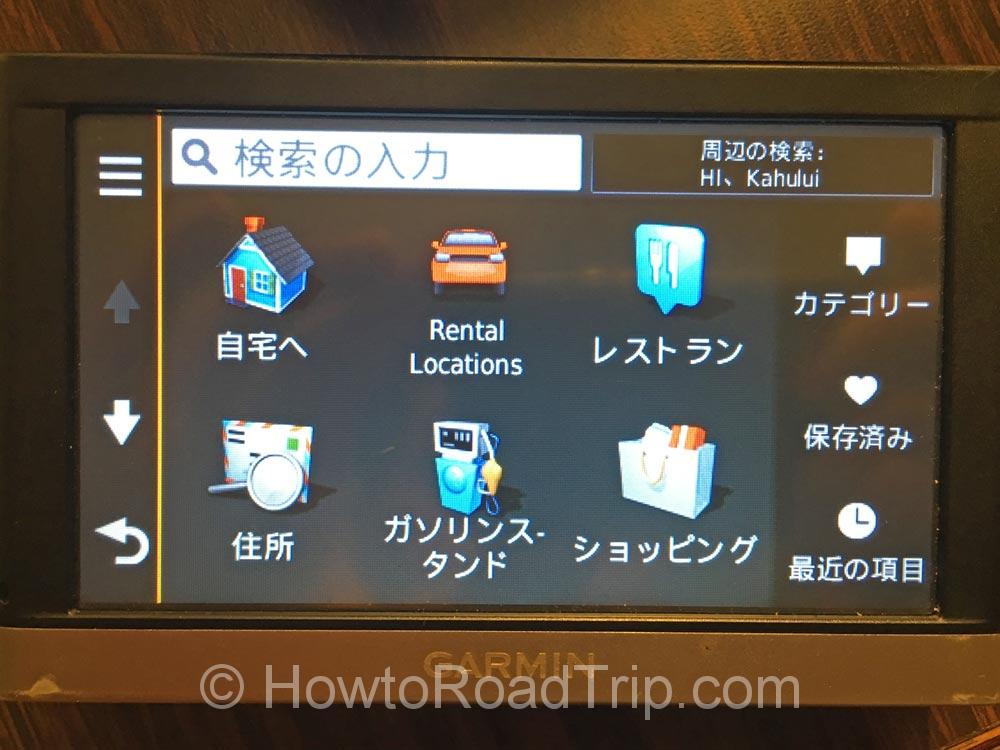
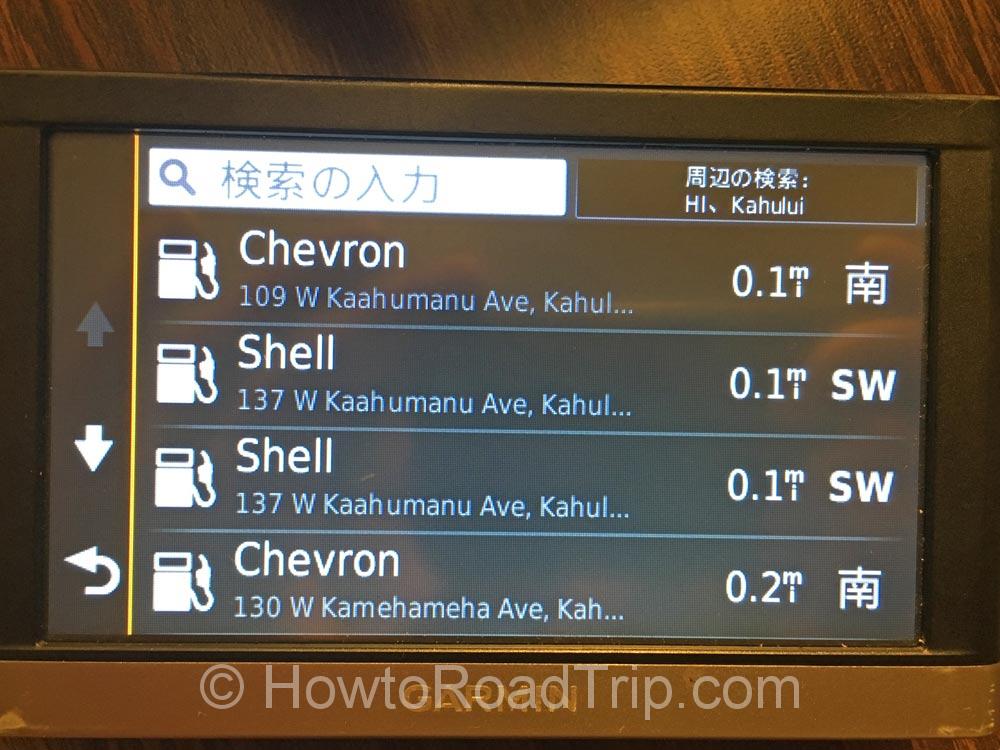

TIPSキーボード言語の設定もできますが、基本的に行き先の住所等を入力する時は全てアルファベットなので英語のままの方が良いと思います。
GPSナビについて
難点は画面が小さいのに物自体が大きいので、いちいち駐車するたびに外すのが面倒というくらいだと思います(盗まれたら弁償額が高いので)。
特に反応が悪いわけでもなく、普通に使い勝手は良いので、あれば便利なアイテムです。
CarPlay
カーナビのようにインダッシュのモニターに、スマホの画面を移し、音楽だけではなくスマホの地図アプリをモニターで操作できるというものです。
こちらはエイビスやバジェットでレンタルして、運が良ければついてきます。もちろん無料です。
日本からモバイルWi-Fiを持っていく場合はこれが付いている車だとものすごく便利です。日本のカーナビのように扱いができ、慣れたスマホの地図アプリの操作なので、戸惑う事もないです。
でも、もう一度言いますが、確約できないもので、運が良ければ利用できるというものです。
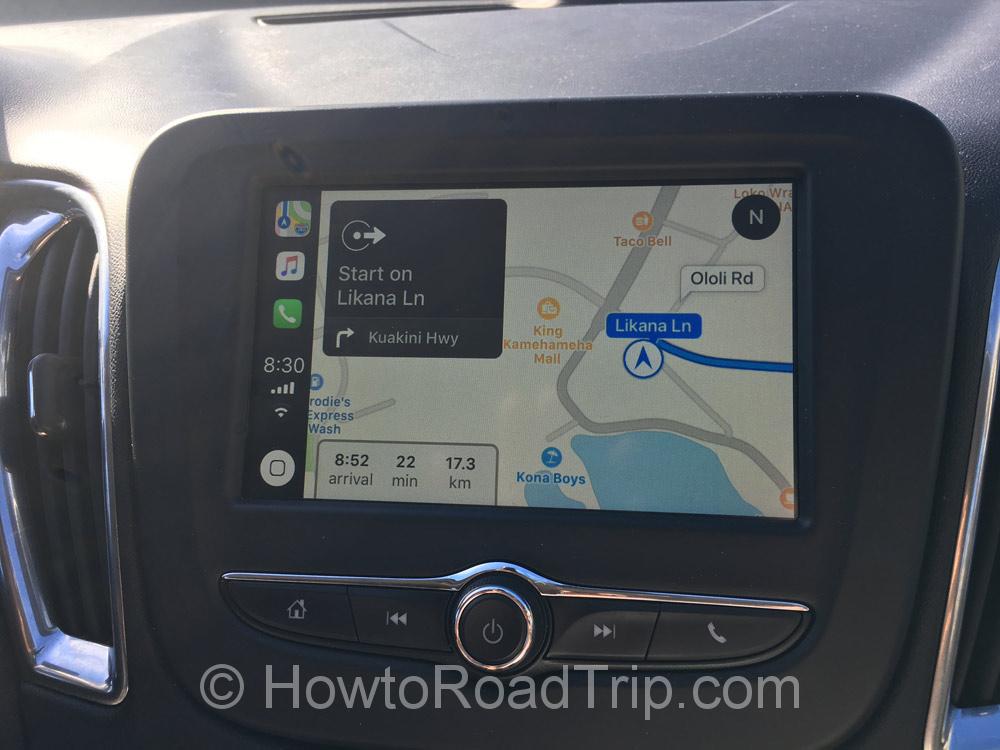
ナビの注意
GPSの盗難の事についてもちょっと書きましたが、トラベルタブも保険がきかないので、基本車を止めたら持ち歩く形です。
オアフ島でコンバーチブルの屋根を開けたままでポータブルのカーナビ置きっぱなしの車を見ましたが、GPSをとってくださいと言わんばかりでした。
そして、オアフ島ではほとんどなかったですが、ハワイ島やマウイ島ではスマホの電波が全く入らない場所もありました。道が入り組んでないのでそのうち電波が入るという感覚で車を進めました、ハワイは田舎に行くと、GPSとかモバイルWi-Fiが利用できない場所もあります。
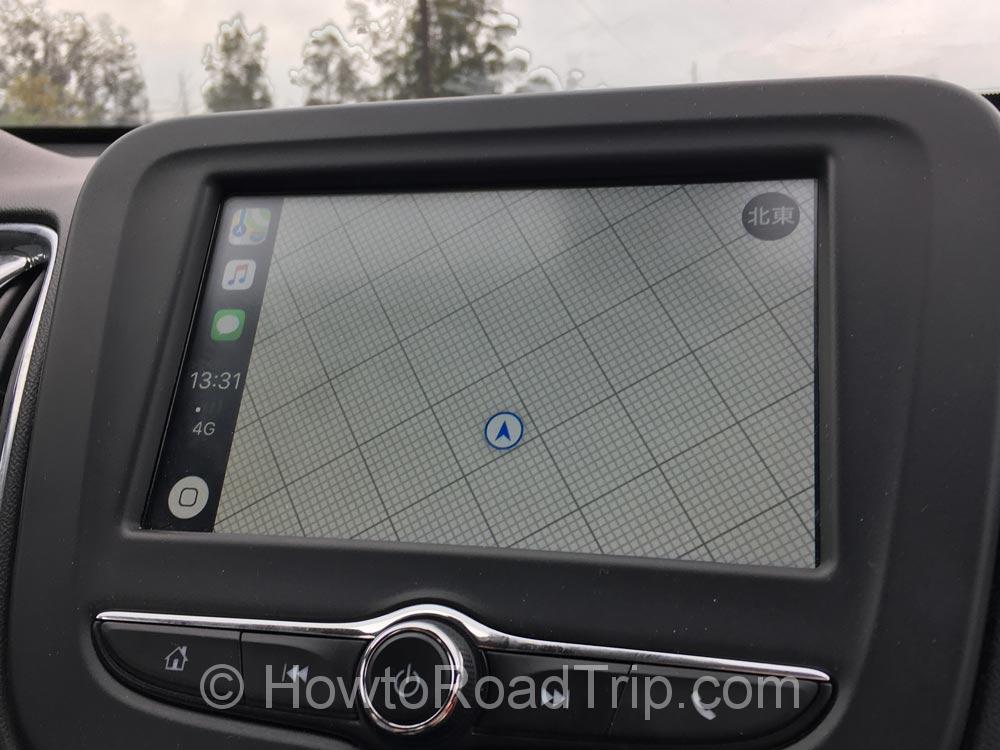
最後に
運転中のスマホ操作は交通違反なので、スマホを操作する時は助手席の方か、車をいったん止めるようにしましょう!



